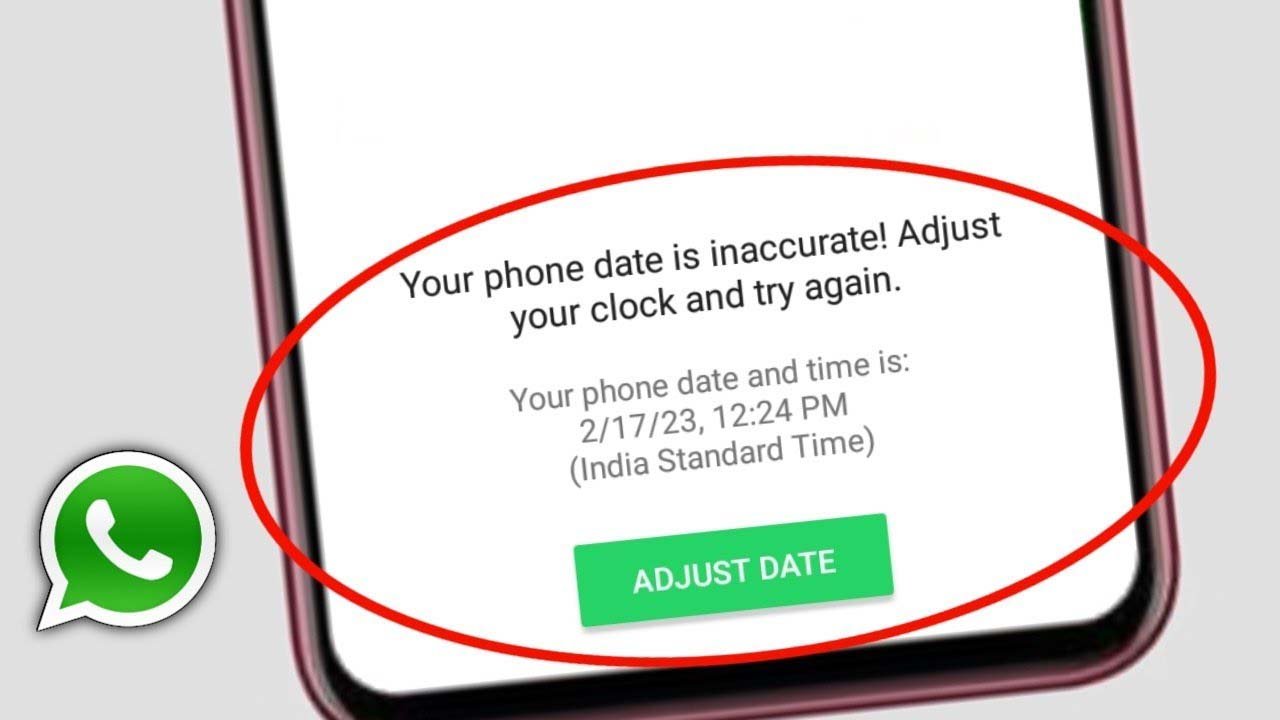Você está recebendo “A data do seu telefone está imprecisa! Ajuste seu relógio e tente novamente .” Erro no WhatsApp? Se sua resposta for sim, não entre em pânico e leia este blog.
Esse tipo de erro tem incomodado muitos usuários, apesar de não haver nada de errado com o aplicativo. No entanto, algumas soluções alternativas possíveis podem ajudá-lo a corrigir o problema.
Neste artigo, apresentarei várias maneiras que ajudarão a corrigir o erro impreciso da data do seu telefone no WhatsApp.
Como consertar o WhatsApp “A data do seu telefone está imprecisa! Ajuste o relógio
Aqui, compartilhei algumas soluções básicas para ajudá-lo a resolver se a data do seu telefone está imprecisa, ajuste o relógio e tente novamente no WhatsApp.
Então vamos em frente.
Método 1: reinicie o seu telefone
Uma solução simples, mas eficaz, sugerida para corrigir o erro de data imprecisa no WhatsApp é reiniciar o dispositivo. Este processo fechará completamente o aplicativo junto com os aplicativos em segundo plano e dará um novo começo, resolvendo assim o problema.
Basta pressionar e segurar o botão Liga / Desliga, a menos que você tenha várias opções. A partir daqui, escolha Reiniciar e aguarde algum tempo.
Método 2: certifique-se de que a data e a hora estão corretas no telefone
É importante ter a data e hora corretas no seu dispositivo e se estiverem erradas pode causar um erro no WhatsApp. Acontece na maioria das vezes que seu telefone e sua rede não estão sincronizados corretamente.
Siga as etapas para alterar a data e a hora:
- Primeiro, abra as Configurações do telefone > clique na opção Gerenciamento Geral
- Agora, selecione Data e Hora para acessá-lo
- Depois disso, habilite “Data e hora automáticas” junto com “Fuso horário automático” para corrigir a data e hora.
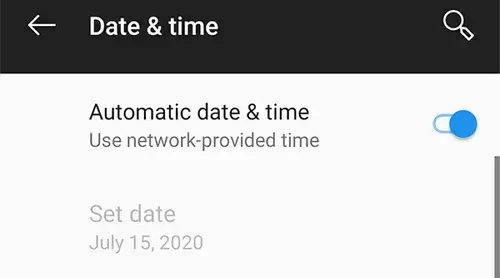
Mas se esta configuração não resolver o problema, altere as configurações manualmente.
Método 3: Excluir Cache do WhatsApp
Se o WhatsApp ainda disser “A data do seu telefone está imprecisa”, tente limpar o cache do aplicativo uma vez. É um método eficaz que limpará todos os arquivos de cache corrompidos que são os culpados pelo problema.
Siga os passos:
- Primeiro, abra Configurações no seu telefone
- Agora, vá em Aplicativos e clique na opção Gerenciamento de Aplicativos
- Em seguida, desça e toque em WhatsApp
- Aqui, clique em Uso de armazenamento e toque na opção Limpar Cache
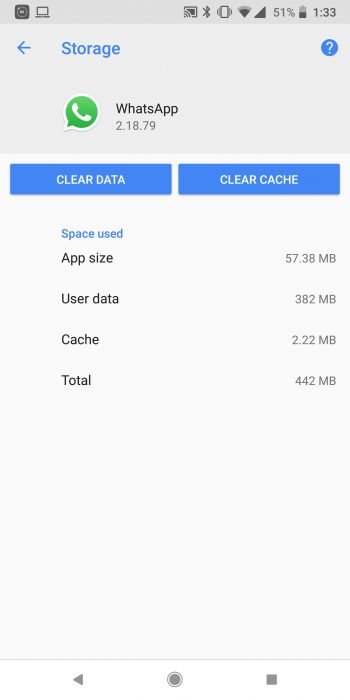
Método 4: verificar e atualizar o WhatsApp
Se o aplicativo estiver sendo executado em uma versão desatualizada, esse tipo de problema também poderá incomodá-lo. Portanto, você deve verificar e atualizar o aplicativo para a versão mais recente.
Siga os passos:
- Primeiro, abra a Google Play Store no seu telefone Android
- Agora, procure pelo WhatsApp e veja se há alguma atualização disponível
- Por fim, clique na opção Atualizar
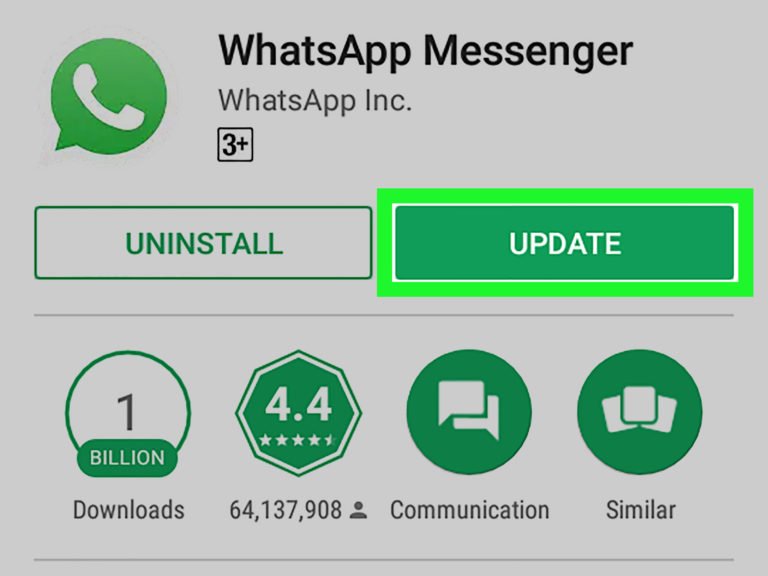
Depois de atualizado, reinicie o aplicativo WhatsApp e verifique se a data está correta agora ou não
Método 5: evite baixar o WhatsApp de fontes proibidas
Se você estiver baixando o WhatsApp em seu telefone de fontes de terceiros, pare agora. Além da Google Play Store, você nunca deve baixar nenhum aplicativo de outras fontes, pois isso pode ser arriscado.
Os aplicativos que você usa de outras fontes são versões modificadas e podem ser prejudiciais em diversos aspectos. Portanto, tome cuidado e baixe o aplicativo de uma fonte legal.
Método 6: atualize o sistema operacional do seu telefone
Você verificou o sistema operacional do seu dispositivo, ele pode estar rodando em uma versão antiga que está criando esse tipo de problema. Nesse caso, você deve atualizar o software do seu dispositivo para obter a versão mais recente e se livrar desse erro.
Siga as etapas abaixo:
- Primeiro, abra Configurações no seu Android e toque em Sobre o dispositivo
- Agora, você pode ver a versão do sistema operacional em execução no seu dispositivo, clique nela
- Ele irá verificar e informar se há alguma atualização
- Por fim, toque na opção Baixar e instalar
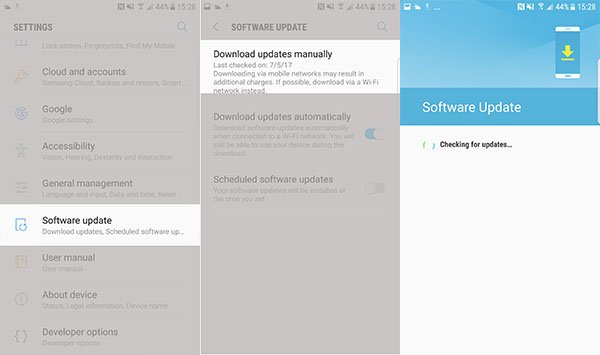
Depois que seu dispositivo for atualizado, verifique se o erro WhatsApp: a data do seu telefone é imprecisa foi corrigido ou não.
Método 7: verifique os servidores do WhatsApp
Foi observado em alguns casos que, quando há um tempo de inatividade do servidor, você pode encontrar um problema de data do WhatsApp imprecisa. Se for esse o caso, você não poderá fazer nada, exceto esperar até que a interrupção do servidor termine.
A melhor maneira de encontrá-lo é visitando sites como Downdetector ou IsItDownRightNow. Ele mostrará o status atual do aplicativo se houver um problema contínuo.
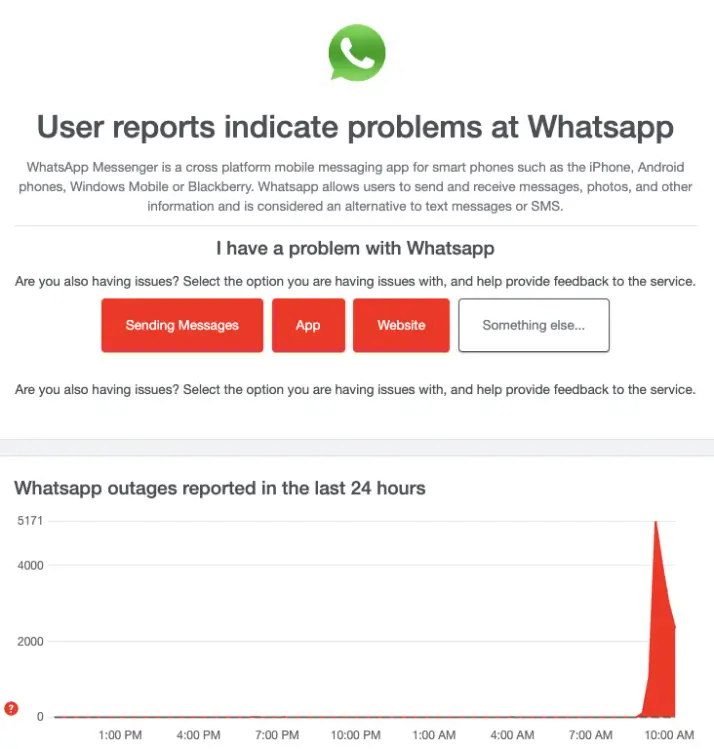
Método 8: reinstalar o WhatsApp
Se você ainda enfrentar a mesma falha, poderá reinstalar o aplicativo para corrigir “a data do seu telefone está imprecisa” no WhatsApp. Este truque pode ajudá-lo a se livrar do erro.
Aqui está o que você deve fazer:
- Primeiro, abra a tela inicial e mantenha pressionado o ícone do WhatsApp
- Agora, escolha a opção Desinstalar e confirme
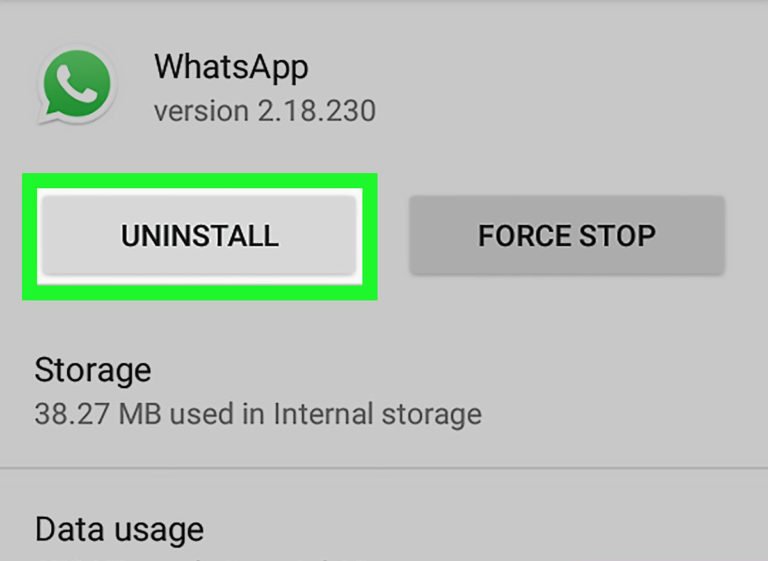
- Em seguida, abra a Google Play Store e pesquise WhatsApp
- Aqui, toque na opção Instalar
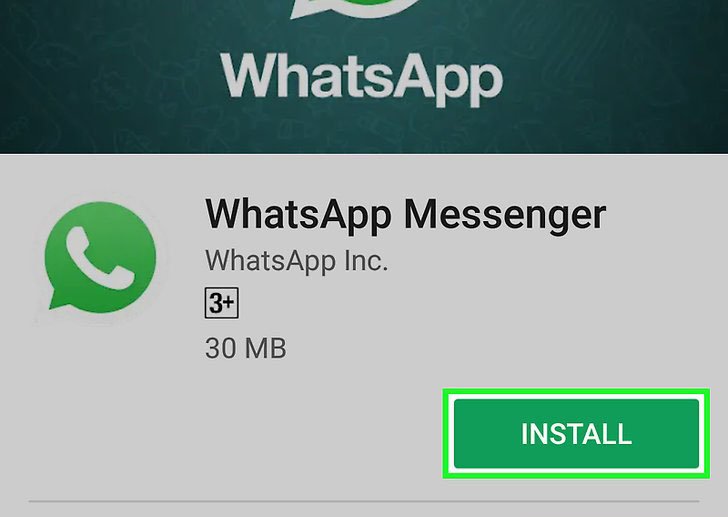
Feito isso, faça login no aplicativo com suas credenciais e verifique se o problema de data imprecisa foi corrigido ou não.
Método 9: redefinir seu telefone para a configuração original
Se nada funcionar para você, tente redefinir o telefone para os padrões de fábrica uma vez. Este é um processo arriscado, pois excluirá todos os dados e configurações do telefone. Portanto, antes de prosseguir, faça backup de todos os seus itens em um local seguro.
Siga os passos:
- Primeiro, vá para Configurações no seu telefone
- Agora, clique em Backup e redefinição > opção Redefinição de dados de fábrica
- Aqui, clique na opção Redefinir e depois em Apagar tudo
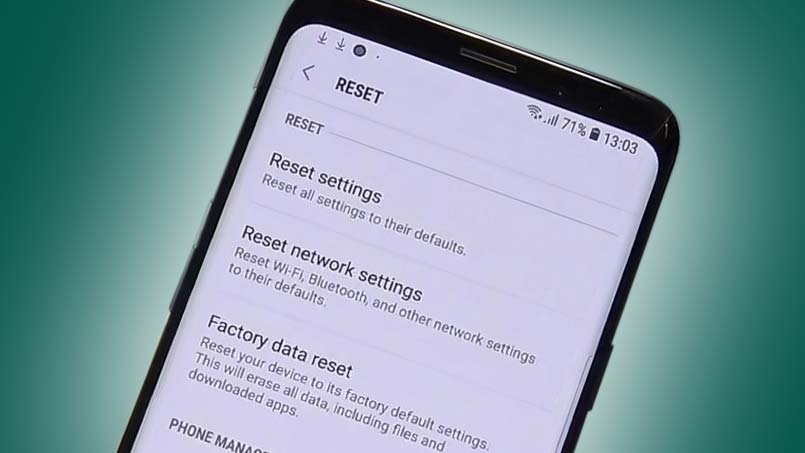
É isso, agora espere um pouco, a menos que seu dispositivo seja reiniciado. Depois disso, faça login no aplicativo e verifique se o erro da data do seu telefone está impreciso no WhatsApp foi corrigido ou não
Método 10: obtenha ajuda do suporte do WhatsApp
Se você ainda enfrentar o mesmo erro mesmo depois de seguir todos os truques acima, entre em contato com o suporte do WhatsApp para obter ajuda. O WhatsApp tem uma opção de suporte onde você pode resolver seu problema com especialistas.
Aqui estão as etapas a seguir:
- Primeiro, inicie o WhatsApp > clique no ícone de três pontos no canto superior esquerdo
- Agora, selecione Configurações e clique na opção Ajuda
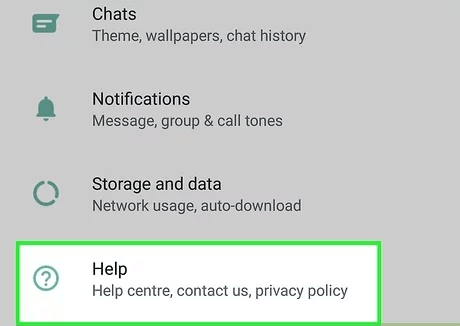
- Em Ajuda, clique em Fale Conosco. Um formulário será aberto onde você poderá inserir os detalhes do seu problema e clicar na opção Enviar
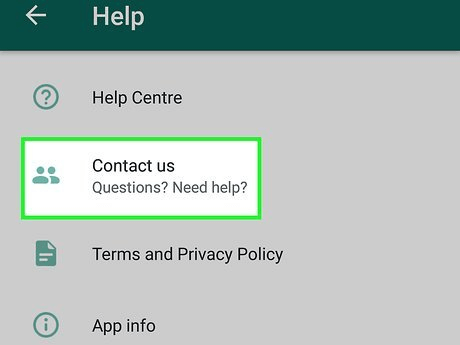
Depois disso, aguarde a resposta ou qualquer assistência adicional.
Método 11: maneira definitiva de corrigir erro do WhatsApp no Android (sugerido)
Se você encontrar algum tipo de erro desconhecido no WhatsApp ou se o WhatsApp continuar travando ou congelando, vá para a ferramenta Android Reparação. Esta é a solução perfeita para solucionar qualquer tipo de problema ou erro em um telefone Android com um clique. É fácil de usar e não requer nenhum conhecimento técnico para operar.
A melhor parte é que funciona em qualquer telefone Android e corrige todos os tipos de erros sem perda de dados. Não apenas para WhatsApp, mas também para Facebook, Snapchat, Spotify e outros erros de aplicativos. Então você só precisa baixar e instalar esta ferramenta incrível para corrigir o problema sem complicações.
Conclusão
Portanto, este artigo termina aqui e espero que você tenha resolvido com sucesso o erro “A data do seu telefone está imprecisa! Ajuste o relógio” do WhatsApp. Esse tipo de problema pode incomodar qualquer usuário, pois ocorre devido a configurações de hora erradas no seu telefone.
Portanto, você deve certificar-se de que todas as configurações estejam configuradas corretamente para evitar esse tipo de erro inesperado. Você também pode usar a ferramenta Android Reparação, uma das soluções altamente sugeridas e avançadas para quaisquer erros em dispositivos Android.
Sophia Louis is a professional blogger and SEO expert. Loves to write blogs & articles related to Android & iOS Phones. She is the founder of pt.android-ios-data-recovery.com and always looks forward to solve issues related to Android & iOS devices